Canais
Canais são responsáveis por se conectar a um número de WhatsApp para utilizarmos as funções da plataforma. Você pode criar quantos canais precisar e utilizá-los conforme desejar.
1 - Lista de canais
Acessando a listagem no menu Canais você poderá ver todos os canais cadastrados bem como seus status. Para adicionar um canal basta clicar em Novo Canal.

Insira um nome de sua preferência e marque se deseja utilizar o chat de atendimento ou apenas disparo de notificações.
Nota
Nessa sessão vamos utilizar a conexão via WhatsApp Web, para configuração via Meta Cloud API clique aqui.
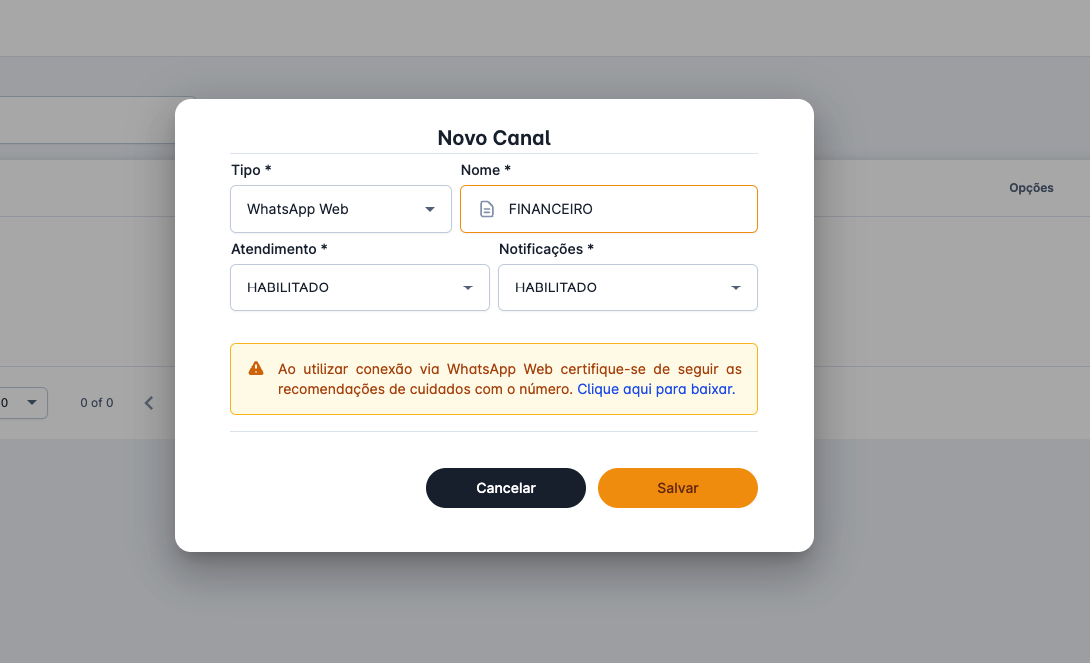
2 - Status da conexão
Agora nos detalhes do canal você deve clicar em iniciar sessão e ler o QRCode com seu aparelho como se fosse no WhatsApp Web.
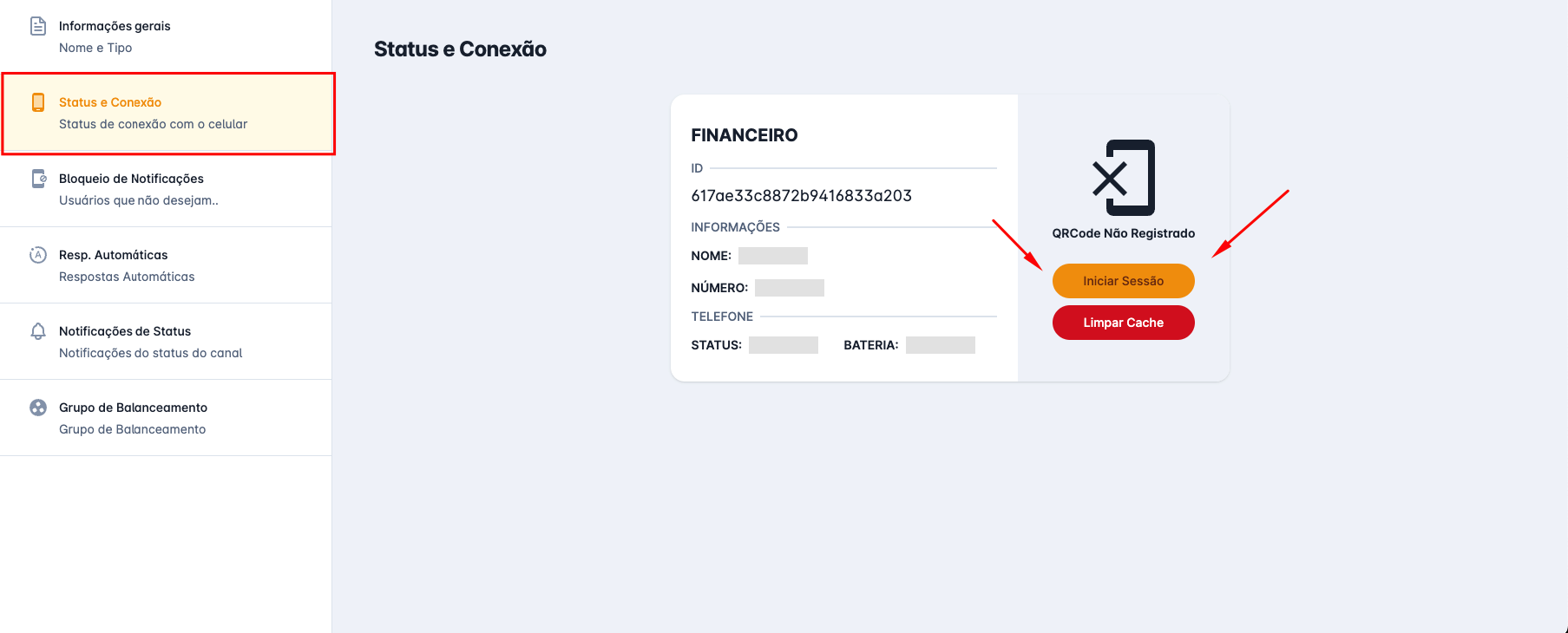
Após a leitura o status do canal deverá aparecer conectado. Depois de conectado você poderá acompanhar o status da conexão por essa página. Nela você também tem as seguintes opções:
- Fechar: Fecha o canal do WhatsApp, mas ainda mantém o QRCode salvo.
- Reiniciar: Fecha o canal do WhatsApp, e inicia ele novamente.
- Desconectar: Fecha o canal do WhatsApp, e desconecta o QRCode.
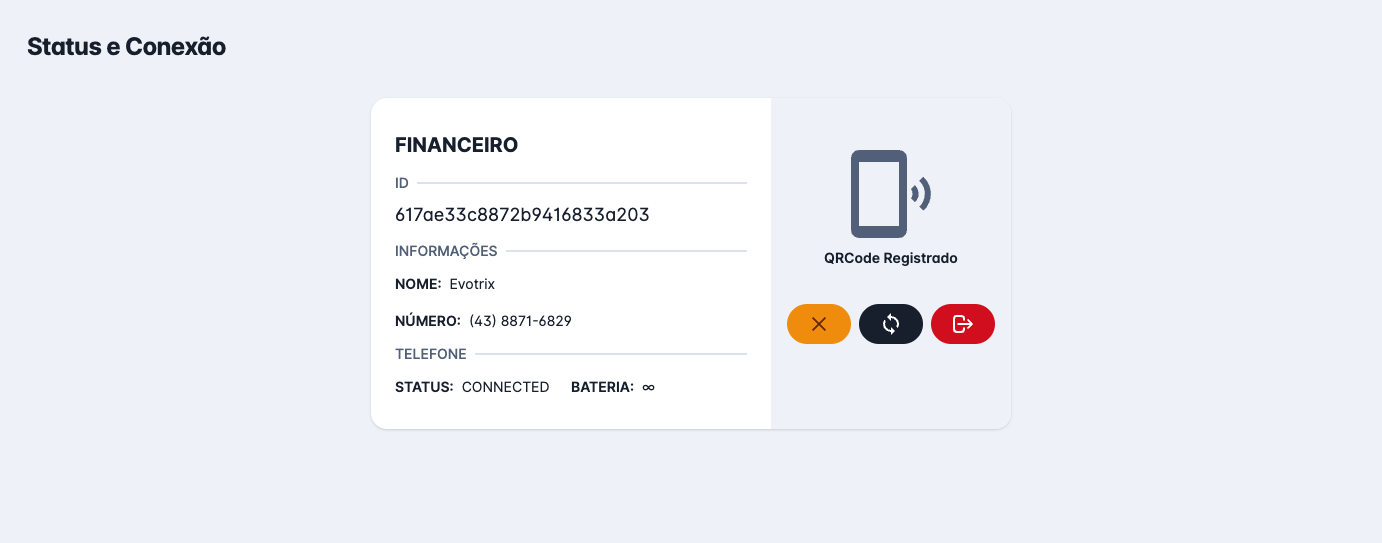
3 - Informações gerais
Além do status da conexão você tem as informações gerais do canal:
- Tipo: Se a conexão é via WhatsApp Web ou Meta Cloud API.
- Nome: Nome para identificação do canal dentro do sistema.
- Atendimento: Habilitar/desabilitar chat com atendentes ou bot.
- Notificações: Habilitar/desabilitar envio de notificações automáticas.
- Ligações: Opção para rejeitar ligações.
- Mensagens Temporárias: Opção para não permitir mensagens temporárias.
- Assinatura no Chat: Adiciona o nome do atendente às mensagens enviadas.
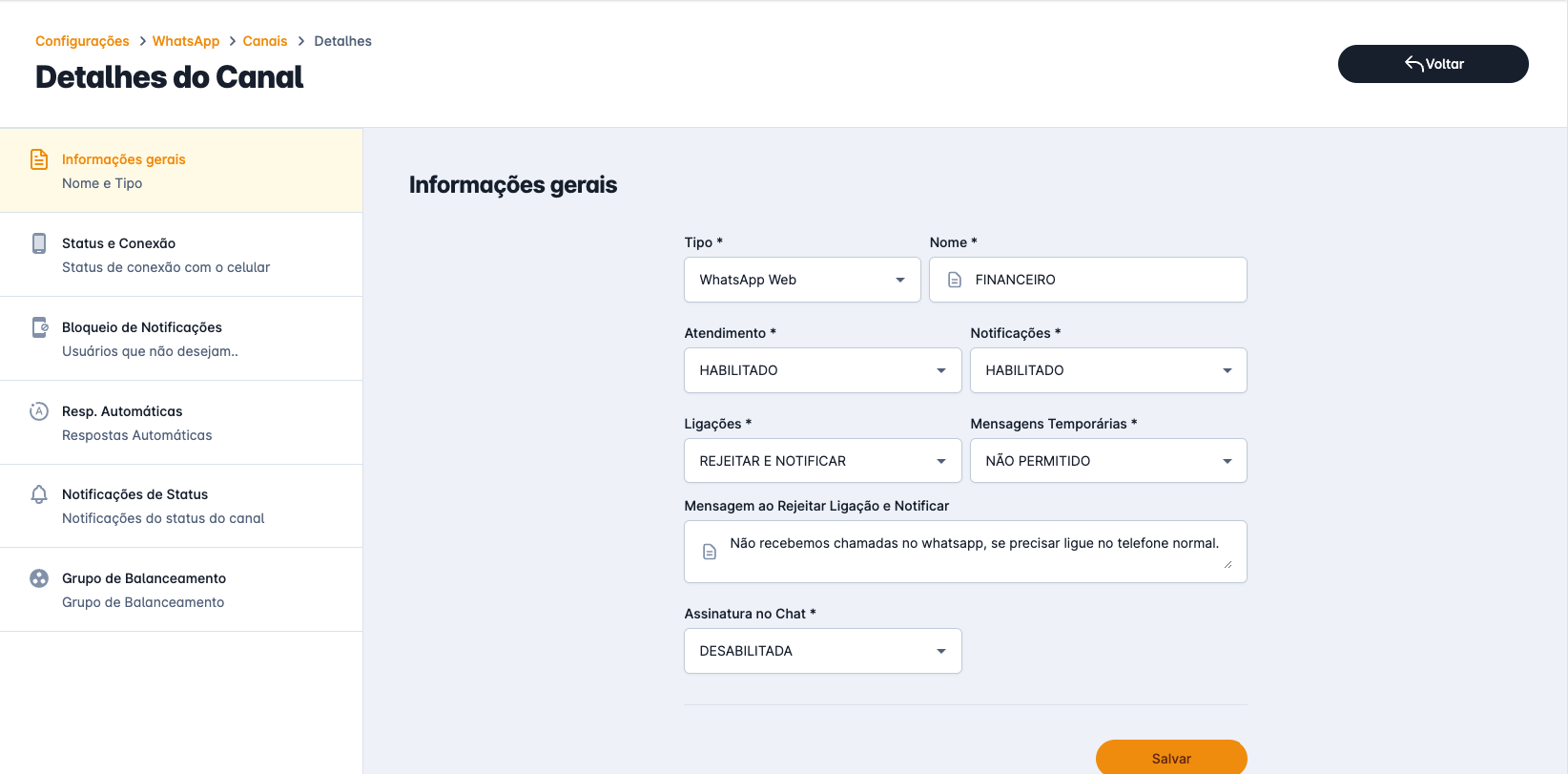
4 - Bloqueio de notificações
Essa função permite escolher se e quando seus clientes serão informados que podem escolher parar de receber notificações automáticas.
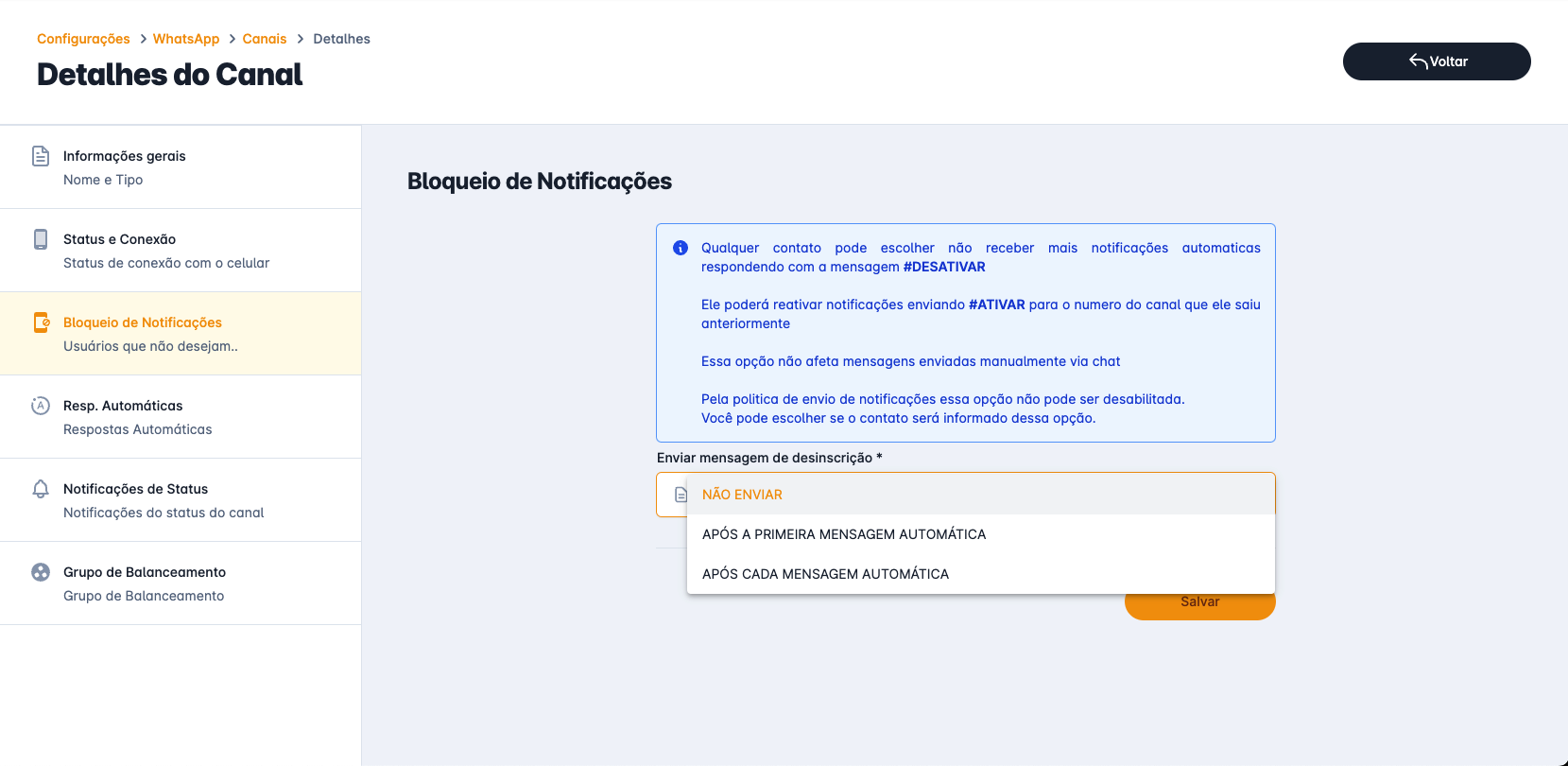
Nota
NÃO é possível desativar isso, pois o WhatsApp é bem rígido com spam e se os clientes te denunciarem como spam ou bloquearem seu número ele pode sofrer sanções.
Dessa forma o cliente pode sempre enviar #DESATIVAR para não receber mais mensagens e #ATIVAR caso queira voltar a receber.
Essa opção é válida apenas para mensagens automáticas, caso seja enviada uma mensagem via chat de atendimento ela não será bloqueada.
5 - Resposta Automática
Nesse menu temos as configurações de resposta automática APENAS PARA BOT DESABILITADO.
Caso queira enviar notificações de um número e não utilizar o chat nele, você pode configurar uma notificação automática para quando alguém mandar mensagem e notificar que não tem atendimento naquele número e que ele deve entrar em contato de outra forma.
Basta definir o momento do envio e a mensagem desejada.
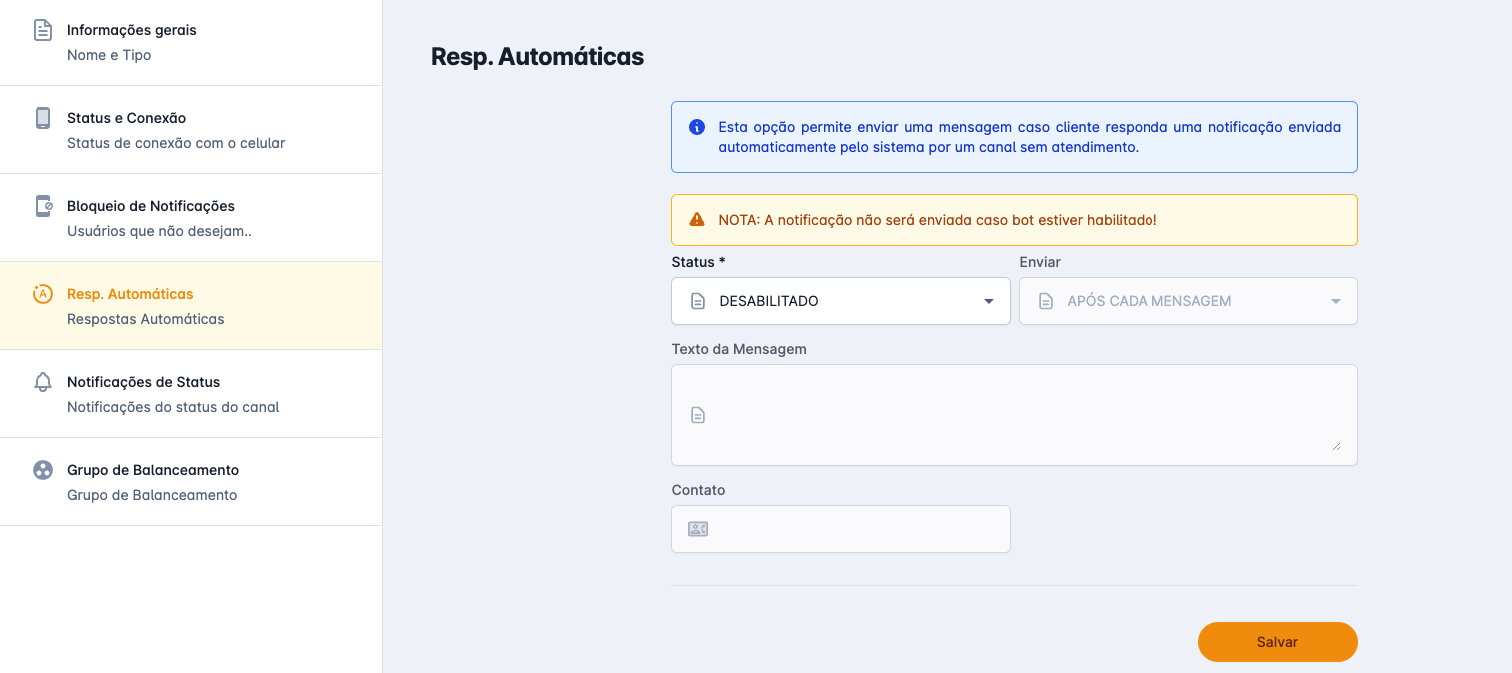
Caso preencha o campo contato o número será enviado para o cliente em uma mensagem separada do tipo contato.
5.1 - Dica de Resposta
Abaixo uma dica para utilização da opção de resposta automática.
Este número apenas envia *NOTIFICAÇÕES AUTOMÁTICAS*. 🚨
Para *ATENDIMENTO*, por gentileza utilize o contato abaixo
Estaremos à disposição para te ajudar! 💪💪
Se preferir, acesse nosso site www.seusite.com.br 🚀 🚀
6 - Notificações de Status
Notificações de status servem para te avisar que por algum motivo o canal desconectou ou teve algum problema. Assim você pode realizar uma ação para que ele não fique sem funcionar.
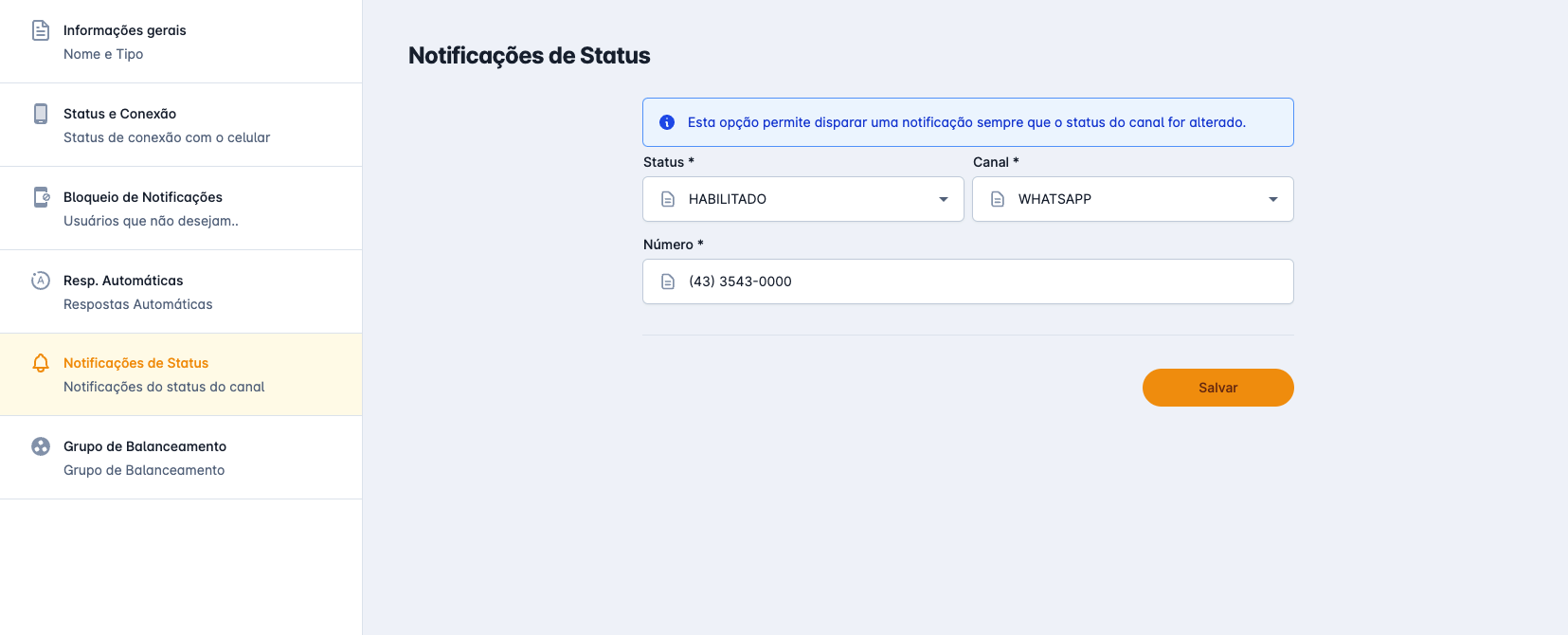
7 - Grupos de balanceamento
Os grupos de balanceamento são utilizados para dividir o envio de notificações em canais selecionados. Se precisar enviar muitas notificações em um espaço de tempo menor é possível criar mais de um canal, colocá-los em um grupo e enviar a mensagem para o grupo, este que dividirá as notificações entre os canais que fizerem parte dele.
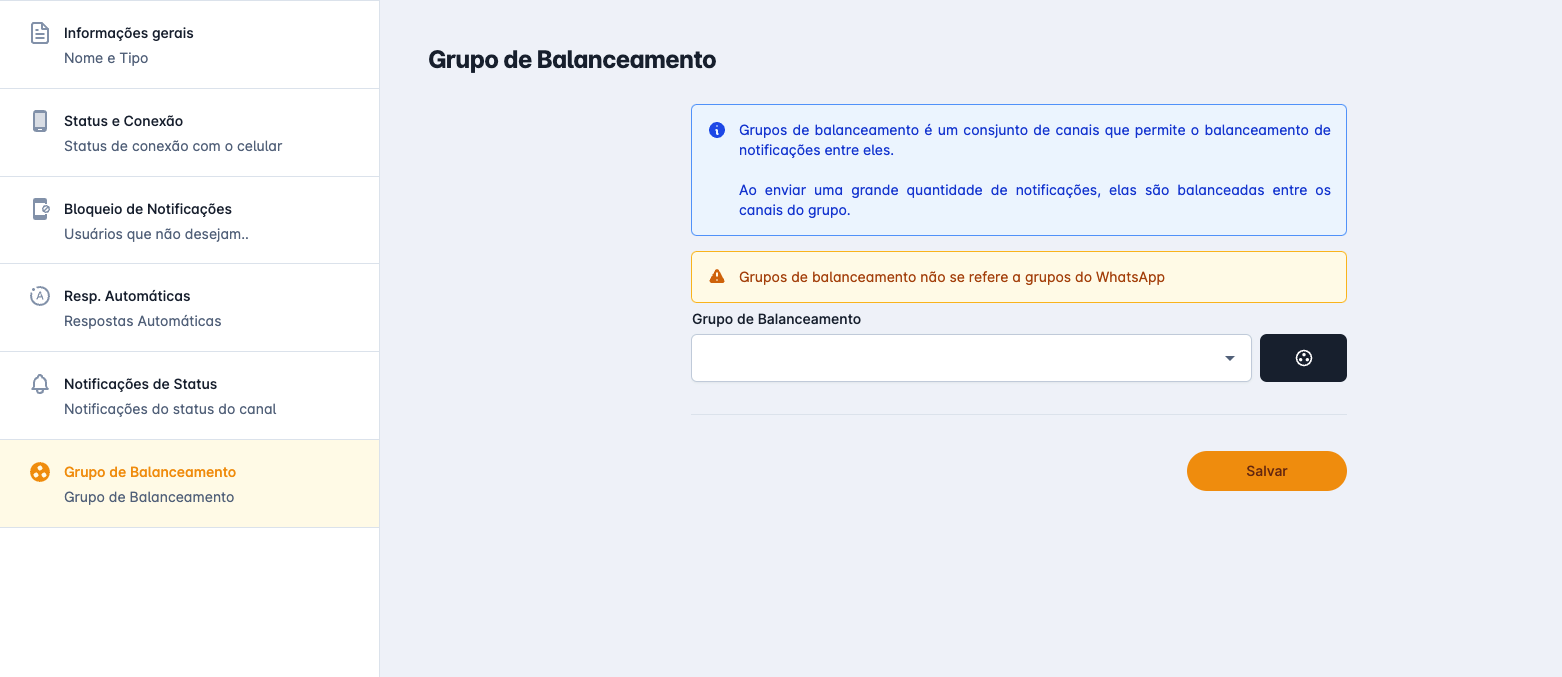
Na própria tela de grupo do canal você pode criar novos registros.
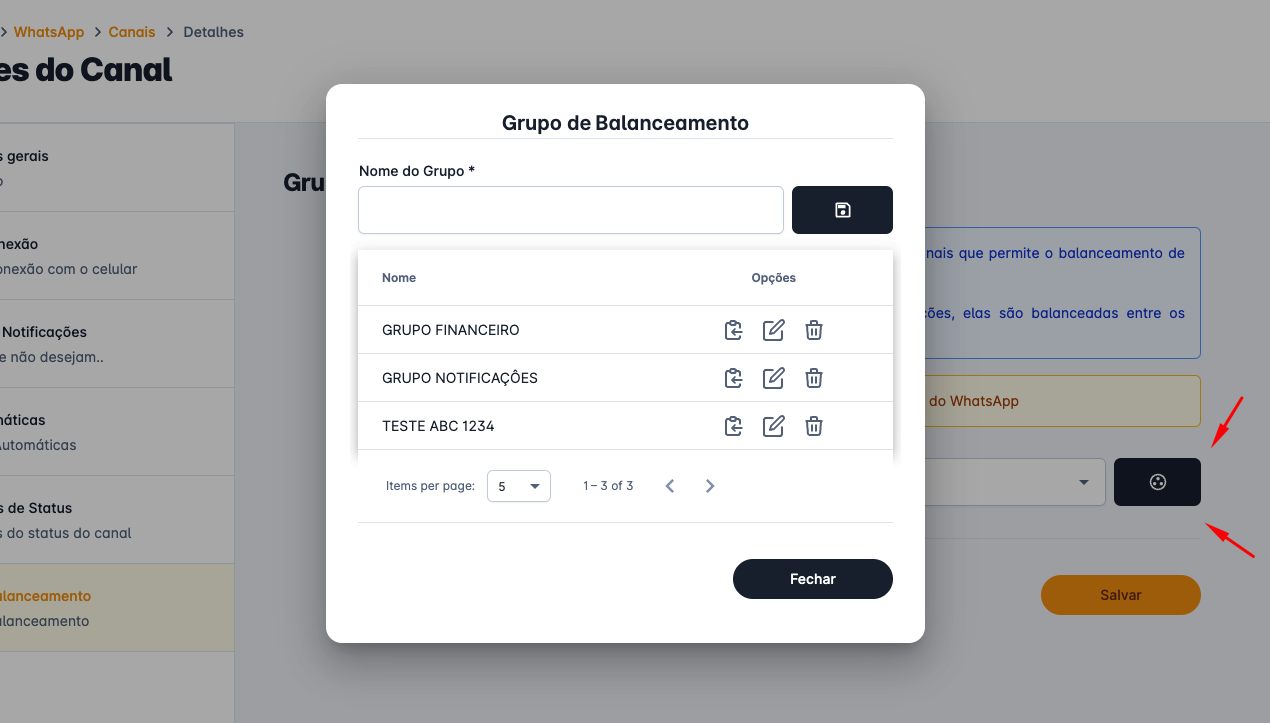
Nota
Grupos de balanceamento não se refere a grupos do WhatsApp.
Isso é tudo sobre os canais, em caso de dúvidas contate nossa equipe.